تعيين عدد النسخ وترتيب الطباعة
يحدد الإجراء التالي كيفية تحديد عدد النسخ وترتيب الطباعة:
يمكنك أيضًا تعيين عدد النُسخ في علامة التبويب إعداد سريع (Quick Setup).
تحديد عدد النُسخ المطلوب طباعتها
للخيار عدد النسخ (Copies) في علامة التبويب إعداد الصفحة (Page Setup)، قم بتحديد عدد النسخ المطلوب طباعتها.
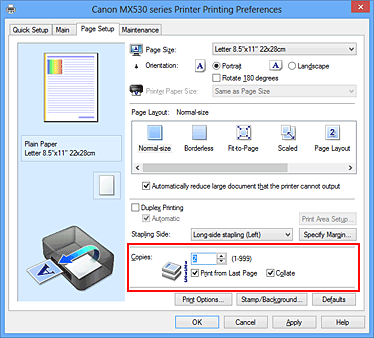
يتم استخدامه لتحديد ترتيب الطباعة
حدد خانة الاختيار طباعة من آخر صفحة (Print from Last Page) عند الرغبة في الطباعة من آخر صفحة بالترتيب، وقم بإلغاء تحديد هذه الخانة عندما ترغب في الطباعة من الصفحة الأولى.
حدد خانة الاختيار ترتيب (Collate) عندما تقوم بطباعة عدة نسخ من مستند وترغب في طباعة كل الصفحات في كل نسخة معًا. قم بإلغاء تحديد هذه الخانة لطباعة كافة الصفحات التي لها نفس رقم الصفحة مع بعضها البعض.- طباعة من آخر صفحة (Print from Last Page):
 /ترتيب (Collate):
/ترتيب (Collate): 
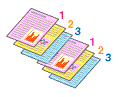
- طباعة من آخر صفحة (Print from Last Page):
 /ترتيب (Collate):
/ترتيب (Collate): 
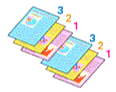
- طباعة من آخر صفحة (Print from Last Page):
 /ترتيب (Collate):
/ترتيب (Collate): 
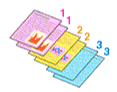
- طباعة من آخر صفحة (Print from Last Page):
 /ترتيب (Collate):
/ترتيب (Collate): 
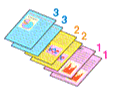
- طباعة من آخر صفحة (Print from Last Page):
استكمال إعداد الجهاز
انقر فوق موافق (OK).
عندما تقوم بتنفيذ الطباعة، ستتم طباعة عدد النسخ المحدد باستخدام ترتيب الطباعة المحدد.
 هام
هام
- عندما يكون بالتطبيق الذي تستخدمه لإنشاء المستند نفس الوظيفة، حدد إعدادات برنامج تشغيل الطابعة. ومع ذلك، إذا كانت نتائج الطباعة غير مقبولة، حدد إعدادات الوظيفة في التطبيق. عندما تحدد عدد النسخ وترتيب الطباعة باستخدام كلٍ من التطبيق وبرنامج تشغيل الطابعة، قد يتضاعف عدد النُسخ بكلا الإعدادين أو قد لا يتم تمكين ترتيب الطباعة المحدد.
- تظهر طباعة من آخر صفحة (Print from Last Page) ملونة باللون الرمادي وغير متاحة في حال اختيار تجانب/بوستر (Tiling/Poster) للإعداد تخطيط الصفحة (Page Layout).
- عند تحديد كتيب (Booklet) للإعداد تخطيط الصفحة (Page Layout)، يظهر طباعة من آخر صفحة (Print from Last Page) وترتيب (Collate) بلون رمادي.
- عند تحديد الطباعة على الوجهين (Duplex Printing)، يظهر طباعة من آخر صفحة (Print from Last Page) باللون الرمادي ولا يمكن ضبطها.
 ملاحظة
ملاحظة
- بإعداد كلاً من طباعة من آخر صفحة (Print from Last Page) و ترتيب (Collate) يمكنك إجراء الطباعة ولذلك يتم ترتيب الورق واحدة تلو الأخرى بدءاً من الصفحة الأخيرة.
يمكن استخدام هذه الإعدادات مع حجم عادي (Normal-size) وبدون حدود (Borderless) وميزة احتواء ضمن الصفحة (Fit-to-Page) ومحددة الحجم (Scaled) وتخطيط الصفحة (Page Layout).

